Windows 11 24H2 は Bluetooth アクセサリの検出可能性をアップグレードします
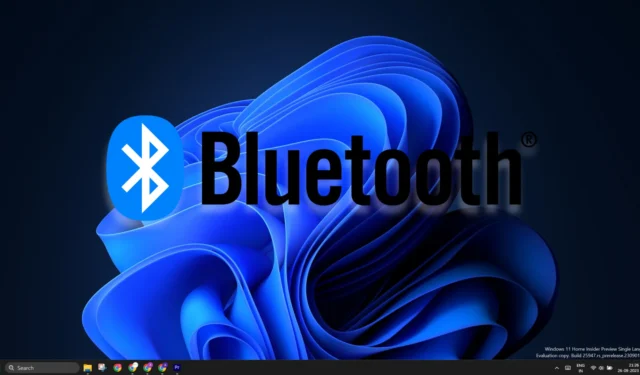
Windows 11 24H2 では、近くの Bluetooth デバイスを検出する方法が変更される予定です。現在、クイック検索を実行しても、すべての Bluetooth デバイスが表示されるわけではありません。 Windows に一般的ではないデバイスを強制的に検索させるには Bluetooth 設定を調整する必要がありますが、これは次の更新プログラムで変更される予定です。
Microsoft は、アクション センターの Bluetooth オプションですべてのデバイスを検索する新機能をビルド 26052 に導入しました。珍しいデバイス クラスが見つかった場合、アクション センターに「すべてのデバイスを表示」オプションが表示されます。それをクリックしてペアリングし、そのデバイスに接続できます。
その方法は次のとおりです。
- Ctrl + Aを押してアクション センターを開きます。
- Bluetooth の横にある矢印アイコンをクリックします。
- [その他の Bluetooth 設定]をクリックします。
- ここで、「さらにデバイスを表示」オプションをクリックします。
- [Bluetooth デバイスの検出]をクリックし、[詳細]オプションを選択します。
- アクション センターを再度開き、Bluetooth を有効にします。
これで、近くにあるすべてのデバイスが検索されます。
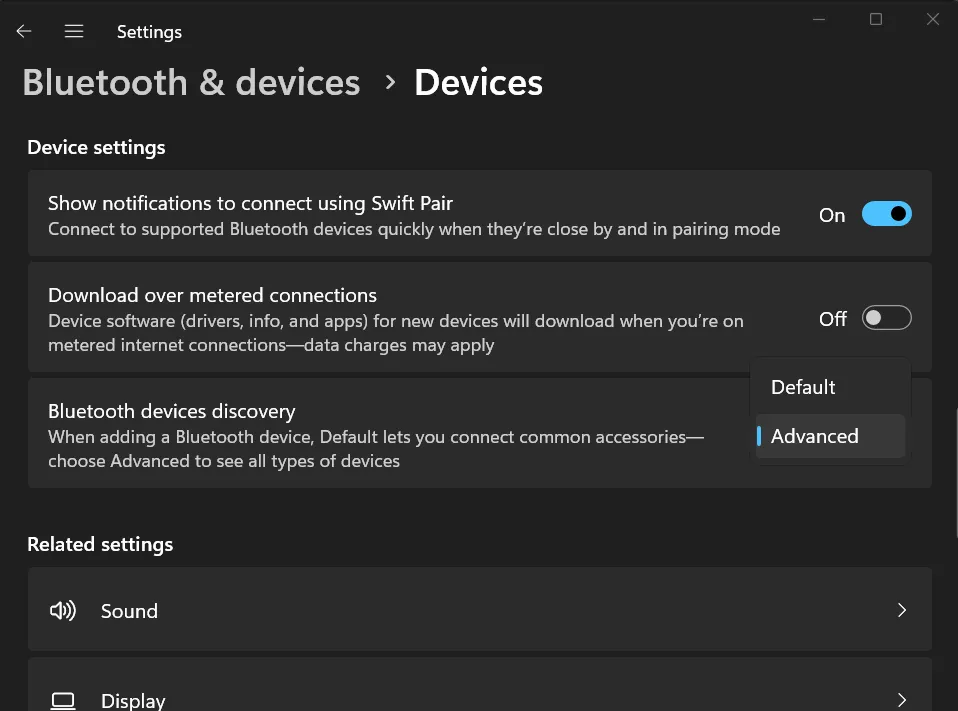
Windows 11 24H2 の改善点は、一般的ではないデバイスのサポートだけではありません。 Microsoft は、聴覚に障害のあるユーザーのアクセシビリティを向上させようとしています。
ご存じない方のために説明しておくと、Windows 11 2023 Update では Bluetooth Low Energy Audio (LE Audio) のサポートが追加され、補聴器を PC で直接使用できるようになりました。利点としては、ペアリングが簡単になること、ストリーミングや通話の音質が向上すること、補聴器のバッテリー寿命が長くなることが挙げられます。
Windows 11 24H2 では、オーディオ プリセットを制御したり、補聴器の音量レベルを調整したり、デバイスの詳細を監視したりできるようになりました。ただし、補聴器とWindows 11 PC は Bluetooth LE および LE Audio をサポートしている必要があります。そうしないと、この機能は動作しません。
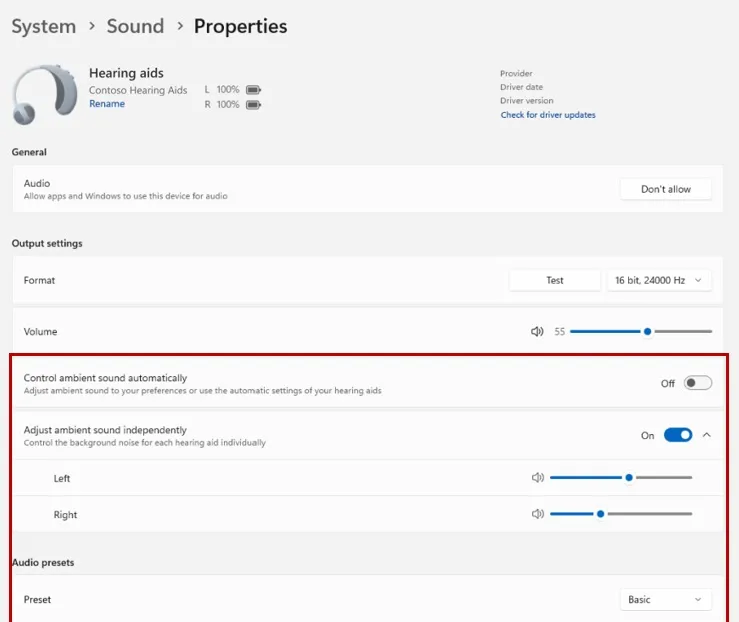
互換性のあるハードウェアがない場合でも、デバイス設定でデバイスのバッテリーの割合と接続ステータスを確認できます。
Windows 11 24H2 には、新しいオーディオ マイク テスト ユーティリティが付属しています
Windows 11 23H2 のサウンド設定でマイクの音声をテストできます。ただし、Windows 11 24H2 では、さまざまなモードでオーディオをテストできます。現在、モードは、 defaultとcommunication の2 つだけであり、両方のモード間の出力の違いをテストできます。
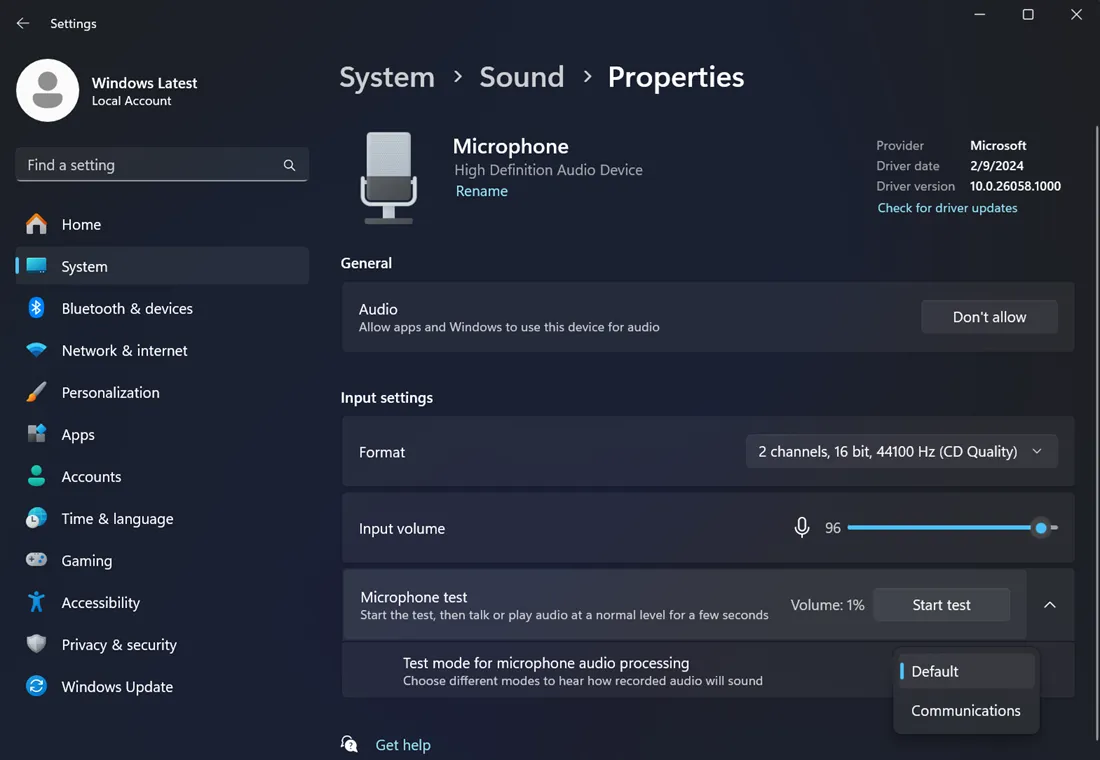
これは単なるオーディオ テスト ユーティリティであり、マイクのオーディオ出力には影響しないことに注意してください。さらに、オーディオ出力を改善するための AI を活用したオーディオ アップスケーリングであるVoice Clarity を間もなく使用できるようになります。
以前は、Voice Clarity は Surface デバイス専用でしたが、まもなく Windows 11 24H2 で広く利用できるようになる予定です。


コメントを残す